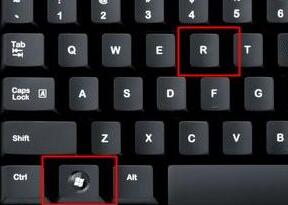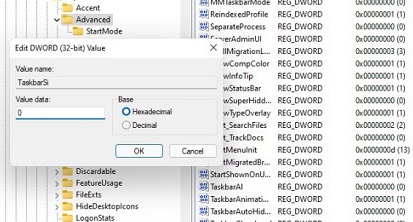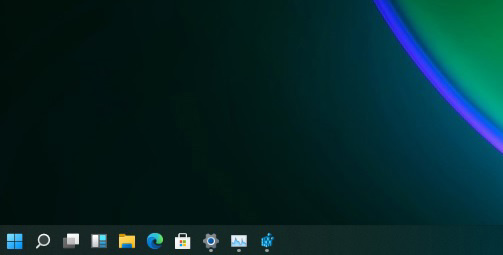Win11专业版怎么把任务栏调窄?Win11专业版把任务栏调窄方法介绍
Win11专业版怎么把任务栏调窄?应用程序区是我们多任务工作时的主要区域之一,它可以存放大部分正在运行的程序窗口。想要将它调细一点,但是不知道是否可以调,其实是可以的,而且只需要进入win11的注册表就可以设置了,下面就跟着小编一起来看一下吧。
Win11专业版怎么把任务栏调窄
答:可以调,下面就是具体方法:
1、首先我们按下键盘快捷键“win+r”,在其中输入regedit,打开注册表。
2、接着定位到:如下位置“HKEY_CURRENT_USER\Software\Microsoft\ Windows\CurrentVersion\Explorer\Advanced”。
3、然后右键点击空白处,然后选择新建一个DWORD值,将它命名为“TaskbarSi”。
4、新建完成后,双击打开这个文件,将数值更改为“0”即可将任务栏变细。
5、最后我们只要重启电脑就可以看到变细的win11任务栏了。
相关文章
- 2023最新微软Win11专业版(22H2)[永久激活版,超流畅]
- Win11专业版和企业版哪个好?Win11专业版和企业版哪个更流畅?
- Win11是装专业版还是家庭版?
- win11专业版打开后白屏怎么办 win11专业版打开后白屏的解决方法
- win11怎么修改默认保存位置 win11专业版修改文件默认保存位置的方法教程
- win11专业版和家庭版哪个好 win11专业版和家庭版有什么区别
- Win11专业版如何输入特殊字符 Win11专业版输入特殊字符的方法教程
- 怎么在Win11专业版上锁定桌面图标?
- Win11专业版和专业工作站版有什么不同?区别是什么?
- Win11专业版怎么转到Win11 ltsc企业版?
- Win11专业版和家庭版哪个好用?Win11专业版和家庭版对比
- Win11专业版和专业工作站版有什么区别哪个好?
- Win11家庭版如何升级成专业版?Win11家庭版升级专业版的教程
- Win11底部搜索框怎么关闭-Win11任务栏搜索框关闭方法分享
- Win11没任务栏怎么回事?Win11电脑开机桌面没有任务栏解决方法
- Win11如何添加任务栏图标?Win11添加任务栏图标的方法